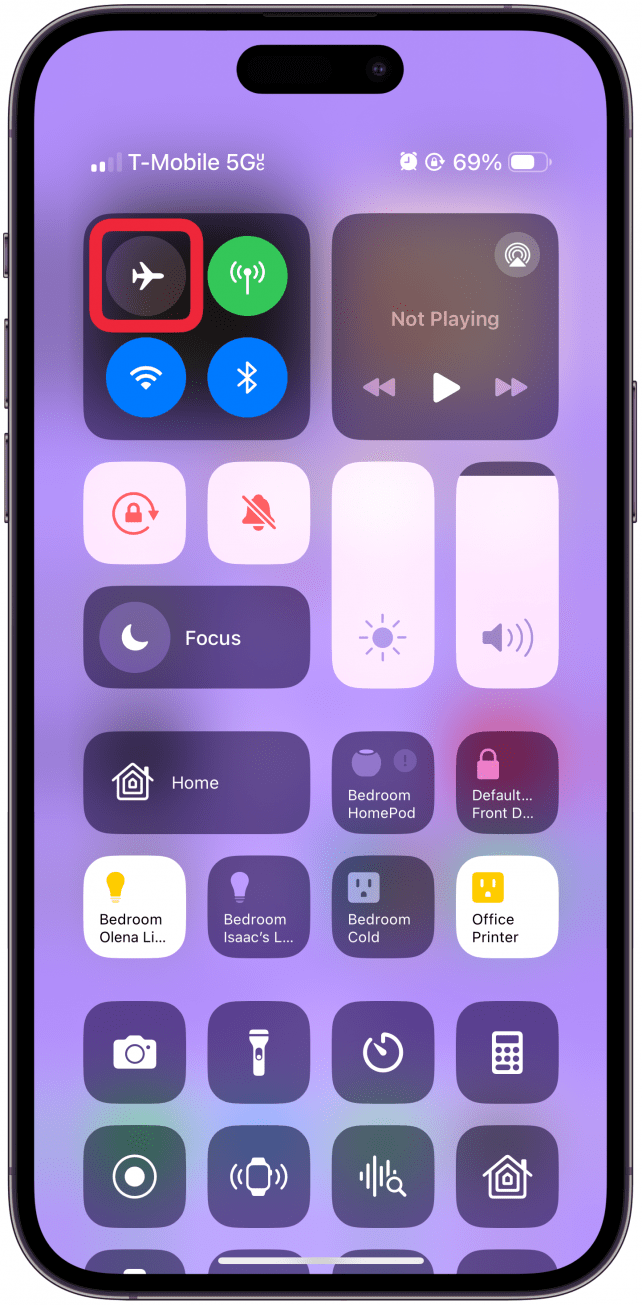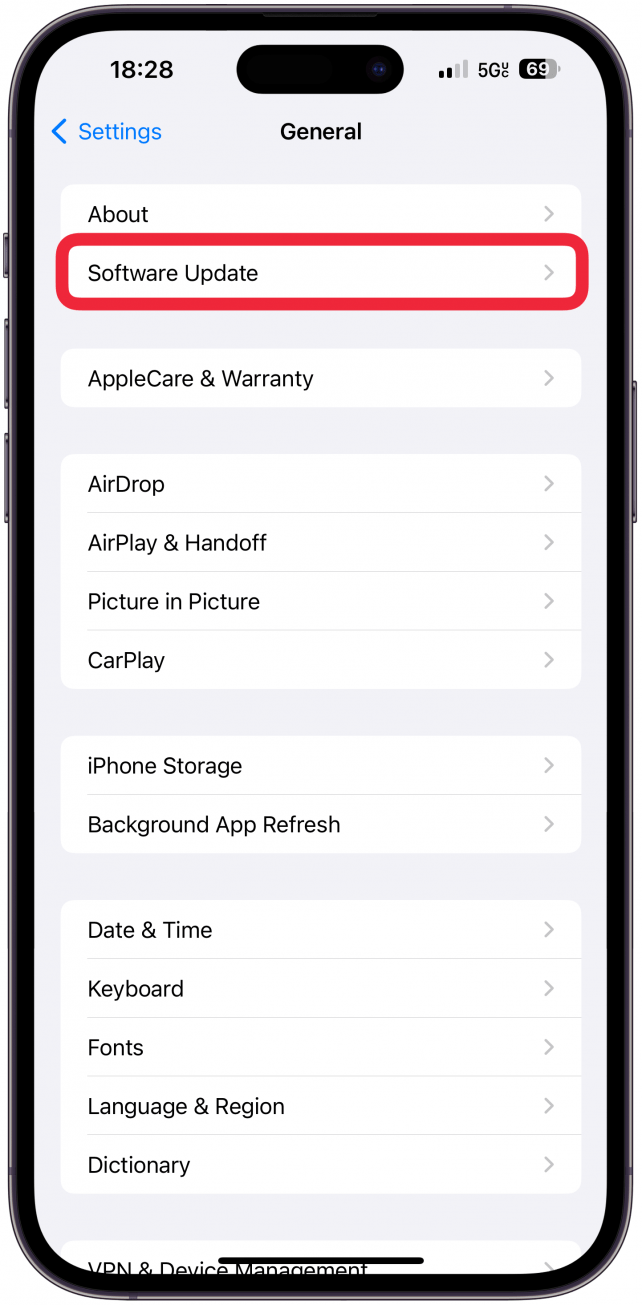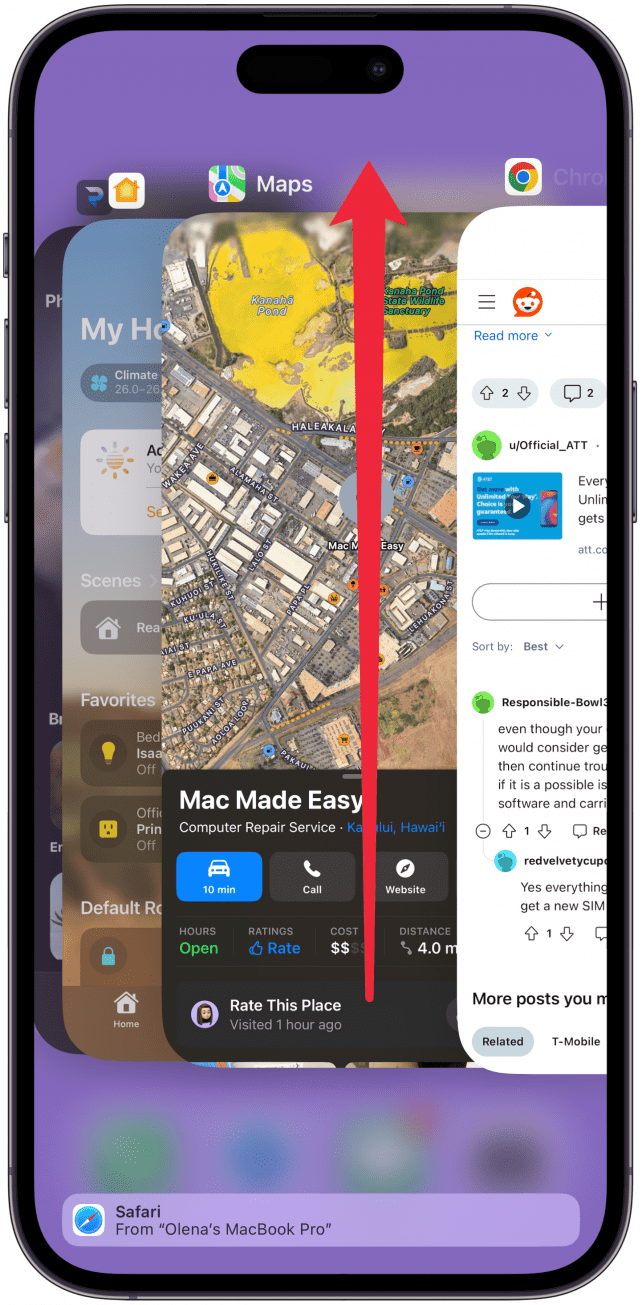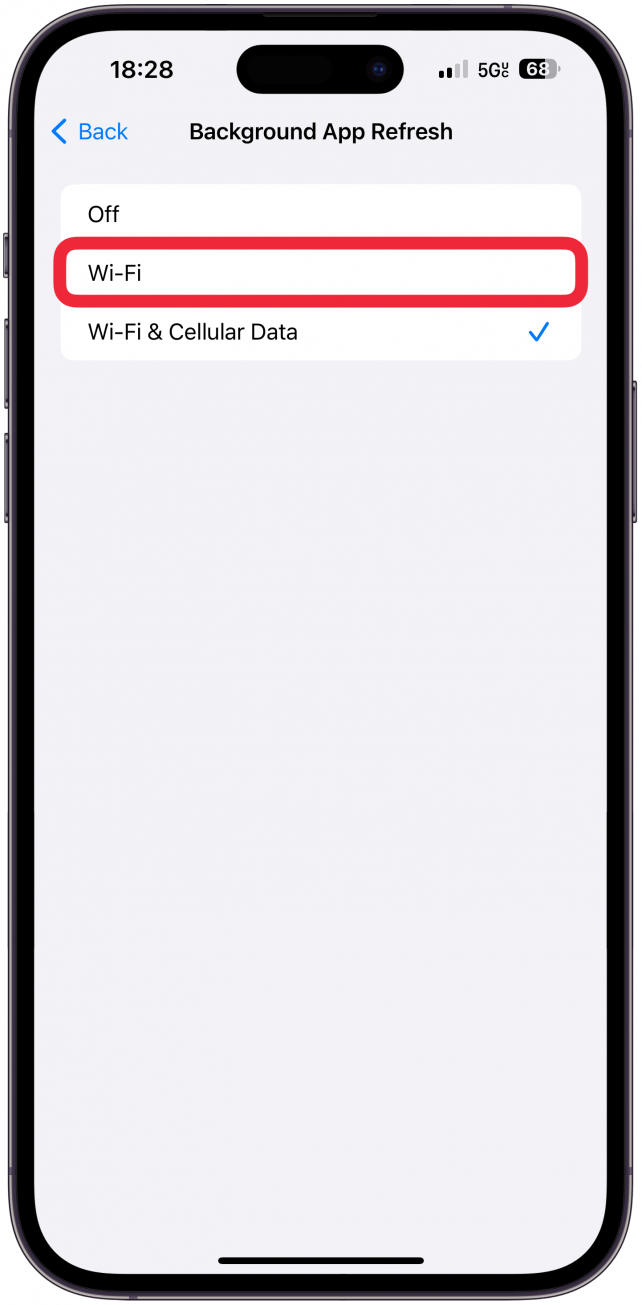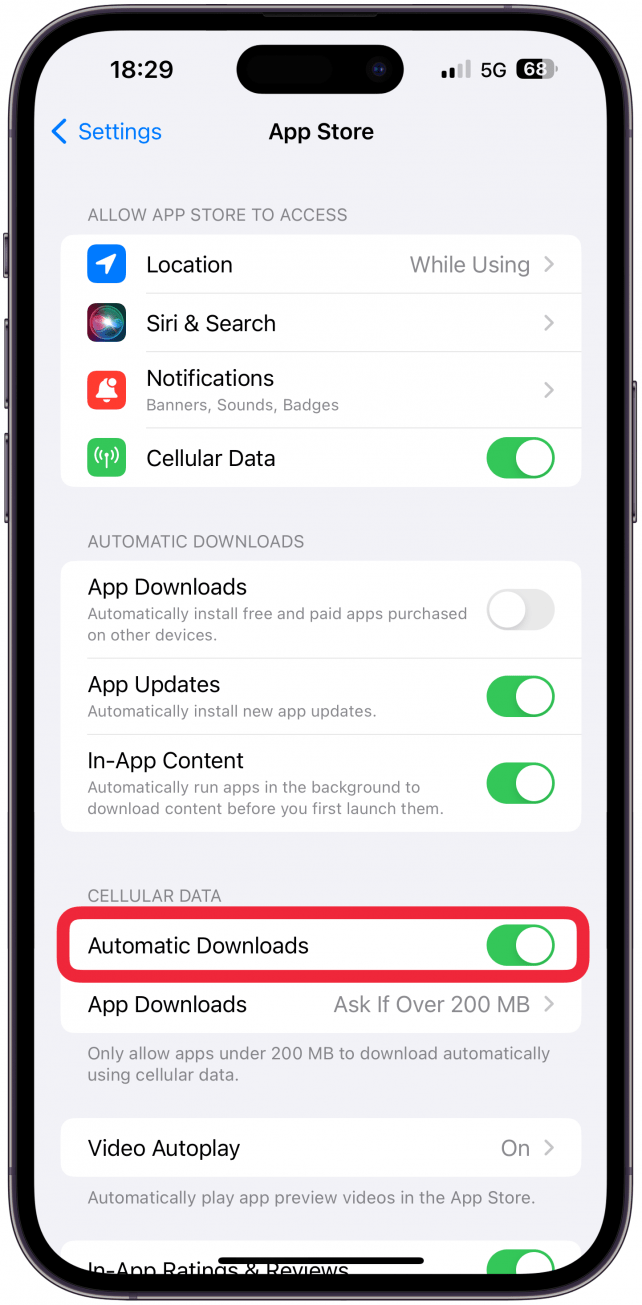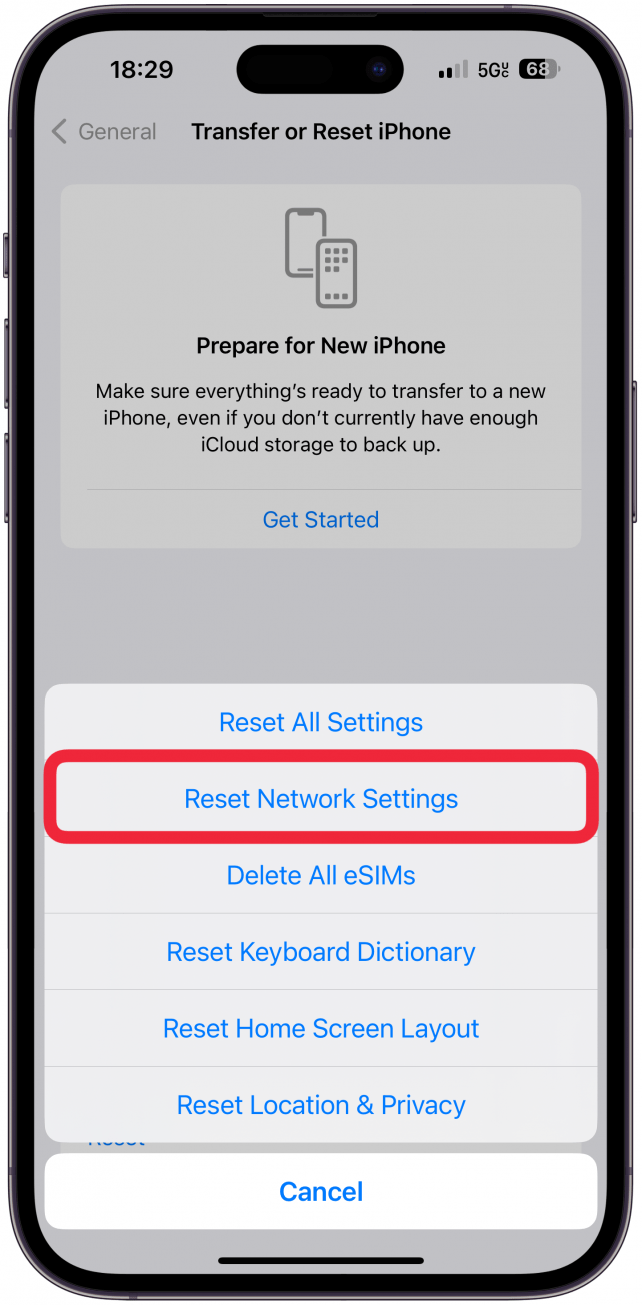אם הנתונים הסלולריים שלך לאייפון איטי, הם יכולים להיגרם על ידי ה- iPhone שלך או הספק שלך. אנו נעבור על דרכים לפתור את הנתונים הסלולריים שלך לא עובדים כמו שצריך. אנו גם נלמד אותך כיצד לבדוק את מהירות הנתונים הסלולריים שלך ולשלול בעיות עם הספק שלך כדי להביא לך את האינטרנט המהיר יותר היום.
מדוע הנתונים שלי לא עובדים במהירות?
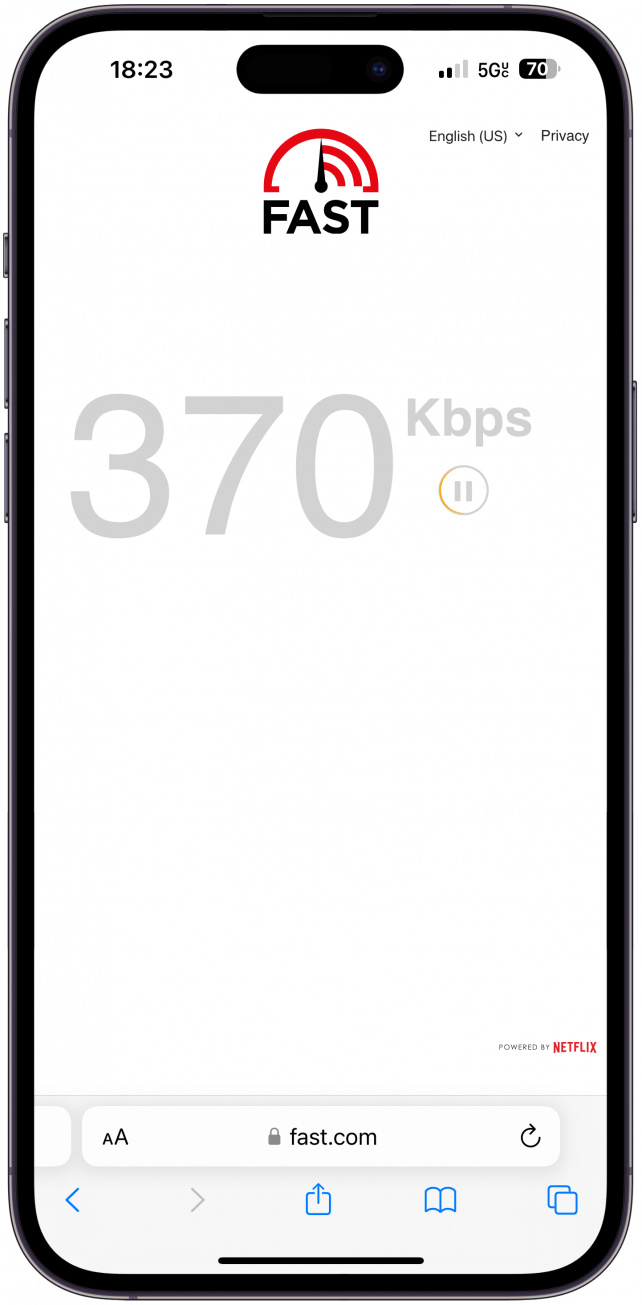
אם אתה חווה את הנתונים הניידים שלך לא עובדים או להיות איטי בהרבה, האשם עשוי להיות הטלפון שלך. עם זאת, אני רוצה לשלול תחילה כל בעיה עם הספק. הדרך הטובה ביותר לעשות זאת, כל עוד יש לך Wi-Fi, היא לגוגל "היא (שם הספק) עכשיו," ועליך לראות תוצאות מאתרים כמו Downtectect ו- Down לכולם או סתם אותי . אתה יכול לגלות שהספק שלך נתקל בבעיות, ובמקרה כזה אין שום דבר שאתה יכול לעשות אלא לחכות אותו. כמו כן, נסה אתרים/אפליקציות שונות כדי לבדוק אם הם עובדים כי יתכן שהם יפסיקו באופן זמני; זה יכול אפילו לקרות לפייסבוק.
עכשיו, אם אתה חווה נתונים סלולריים איטיים באזור שמעולם לא היית בהם, יתכן שלספק שלך אין מספיק לוויינים שם. אם האזור הררי או כפרי במיוחד, יתכן שאף אחד לא יקבל גישה לרשת הסלולרית שלהם שם. לפעמים, בחלק מהחדרים בבית שלך עשויים להיות נתונים סלולריים מהירים יותר מאחרים. אם הנושא נמשך, ייתכן שתרצה להתקשר לספק שלך רק כדי לראות אם יש משהו שהם יכולים לעשות בסוף.
 גלה את התכונות הנסתרות של ה- iPhone שלך עם טיפ יומי (עם צילומי מסך והוראות ברורות) כך שתוכל לשלוט באייפון שלך תוך דקה אחת בלבד ביום.
גלה את התכונות הנסתרות של ה- iPhone שלך עם טיפ יומי (עם צילומי מסך והוראות ברורות) כך שתוכל לשלוט באייפון שלך תוך דקה אחת בלבד ביום.
אתה יכול גם לבדוק את מהירות האינטרנט שלך באמצעות מבחן המהירות של Ookla או Fast.com . רק וודא שה- Wi-Fi שלך כבוי כך שהבדיקה ספציפית לרשת הסלולרית שלך. אם האינטרנט שלך איטי אך נראה שזה לא ספציפי למיקום או ספציפי לספק, עיין בסעיף הבא בפתרון בעיות באייפון שלך. לקבלת טיפים נוספים לאייפון, אל תשכח להירשם אלינו טיפ של היום עלון.
טיפ מקצוען
מקומות מסוימים משתפרים סלולריים מספקים מסוימים בעוד שאחרים נאבקים. אם פשוט עברת לאנשהו במקום בו האינטרנט שלך תמיד נראה איטי, נסה לבדוק את הכיסוי והשווה אותו לספקים אחרים.
כיצד להפוך את האינטרנט למהיר יותר: נתונים סלולריים של iPhone
לאחר ששללת מבעיות עם ספק הסלולרי שלך ובמיקום שלך, ישנם כמה דברים שאתה יכול לעשות באייפון שלך כדי להגביר את מהירות האינטרנט. לפני שתעקוב אחר השלבים שלהלן, כבה את ה- VPN שלך אם יש לך כזה, כבה את מצב הנתונים הנמוך ואת הנקודה החמה שלך אם יש לך אותו, ובדוק את מגבלת הנתונים שלך אם אין לך תוכנית בלתי מוגבלת. הנה כיצד להגדיל את מהירויות ההורדה, מהירויות העלאה ומהירויות סטרימינג וגלישה כלליות באייפון שלך:
- במרכז הבקרה שלך, כבה את מצב המטוס , ואז שוב שוב.

- הפעל מחדש את האייפון שלך על ידי כיבויו ואז שוב.

- עדכן את ה- iPhone שלך ל- iOS האחרון כדי לוודא שכל תקלות ידועות הקשורות לאינטרנט תוקנו והטלפון שלך מאובטח ככל האפשר.

- בשלב הבא, וודא שאתה משתמש ב- 5G בהגדרות הסלולריות של האייפון שלך.

- כדאי גם לפרוש מכל אפליקציות שעשויות לרוץ ברקע באמצעות נתונים.

- עליך גם לכבות את רענון אפליקציית הרקע בעת השימוש בנתונים הסלולריים שלך.

- למנוע מעדכן אוטומטית של האפליקציות שלך ולעשות זאת בעצמך כשאתה ב- Wi-Fi או כשאתה לא מודאג מהאטת מהירות האינטרנט שלך.

- לבסוף, אפס את הגדרות הרשת שלך , אך זכור כי תצטרך להיכנס מחדש לכל סיסמאות Wi-Fi לאחר שתעשה זאת.

כמה דברים אחרים שתוכלו לנסות לעשות הם לנקות את כל היסטוריית הגלישה והנתונים שלכם , שאני באופן אישי לא אוהב לעשות אלא אם כן יש חירום. כמו כן, שקול לחסום כל מודעות דפדפן ולעבור לשימוש באפליקציות בתשלום ללא מודעות המשתמשות בנתונים הסלולריים שלך מבלי שתבחין.
עכשיו אתה יודע כיצד להאיץ הורדות, העלאות וכל מה שביניהם! קיום רשת סלולרית מפגרת או איטית יכול להיות מתסכל להפליא, ולכן אנו מקווים שהטיפים שלנו יעזרו לאייפון שלך לרוץ מהר יותר כאשר הם מקוונים.
שאלות נפוצות
- איך אתה יכול להשתמש באייפון שלך כנקודה חמה Wi-Fi אישית? אתה יכול לתת לחברים, לבני משפחה או למכשירי Apple האחרים שלך להשתמש ברשת הסלולרית של האייפון שלך. פשוט פתח את אפליקציית ההגדרות והקש על נקודה חמה אישית. אם מעולם לא השתמשת בנקודה חמה אישית לפני כן, תוכל ללמוד כיצד להפעיל נקודה חמה באייפון .
- מדוע ה- Wi-Fi שלי כל כך איטי? אם ה- Wi-Fi שלך איטי באייפון שלך, זה יכול להיות מכיוון שאנשים רבים מנסים לגשת לאינטרנט בו זמנית. אם לא, ייתכן שתוכל לתקן Wi-Fi איטי ב- iPhone על ידי התאמת הגדרות האינטרנט שלך, הפעלה מחדש של ה- iPhone שלך או איפוס הנתב שלך.